Sommaire
LTSpice Simuler sous LTSpice Simulation temporelle
Une autre possibilité de simulation est l’étude de la réponse en fréquence d’un système. On parle alors de simulation fréquentielle. Le signal à appliquer est alors un signal sinusoïdal dont on peut faire varier la fréquence.
Avant de lancer une telle simulation avec LTSpice, il est indispensable de paramétrer tout d’abord la source d’entrée pour être compatible avec ce type de simulation.
Paramétrer la source d’entrée
Pour paramétrer la source d’entrée, il faut faire un clic droit dessus. Une fenêtre s’ouvre alors. Selon que vous ayez déjà saisi des paramètres avancés ou non, cette fenêtre peut être différente.
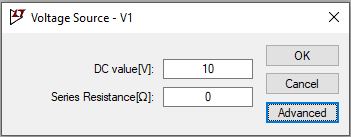
Si c’est cette fenêtre qui s’ouvre, cliquez alors sur “Advanced“.
Vous arriverez alors sur la page suivante :
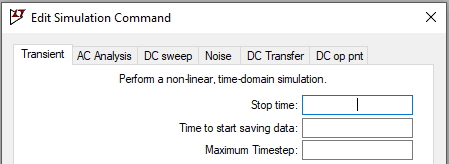
Nous allons alors nous intéresser à la section Small signal AC analysis (.AC).
Les deux paramètres à saisir sont :
- l’amplitude du signal sinusoïdal
- la phase de ce signal (optionnelle)
Remarque : Nous vous suggérons, si vous n’avez pas de contraintes en terme d’amplitude (saturation d’ALI par exemple), de sélectionner une amplitude de 1V. Ce sera plus facile pour l’analyse des résultats par la suite (en particulier lors du passage au dB).
Paramétrer la simulation
Pour paramétrer la simulation, il faut se rendre dans le menu Simulate / Edit Simulation Cmd. Sélectionnez ensuite l’option AC Analysis.
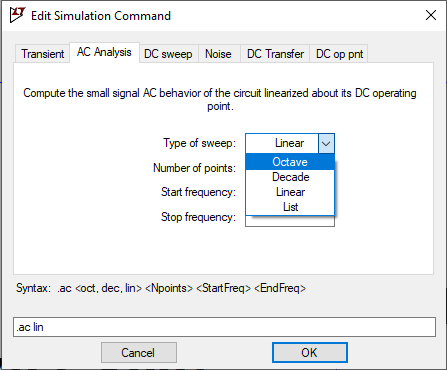
Les paramètres à saisir sont les suivants :
- Type of sweep : type de balayage en fréquence
- octave : échelle logarithmique par octave
- decade : échelle logarithmique par décade
- linear : échelle linéaire
- list : saisie d’une liste de valeurs de fréquence à tester
- Number of points : nombre de points à simuler sur l’intervalle donné
- Start Frequency : fréquence de départ (en Hz)
- Stop Frequency : fréquence de fin (en Hz)
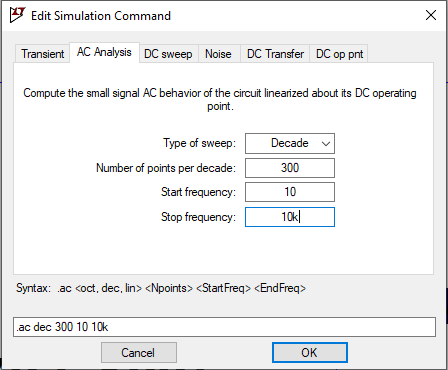
Dans l’exemple précédent, le balayage se fera entre 10 Hz et 10 kHz (soit 3 décades) selon une évolution logarithmique, par décade, avec 100 points par décade (300 points au total).
Lancer la simulation
Pour lancer la simulation, cliquez sur le menu Simulate / Run.
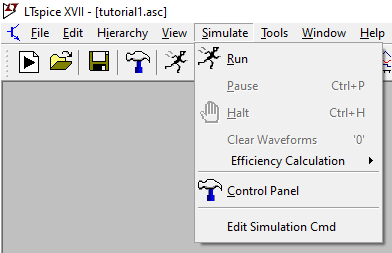
S’il n’y a pas d’erreurs, une fenêtre d’affichage des courbes va apparaître.
Afficher les résultats
Pour afficher les courbes des différentes tensions et des différents courants, il faut faire un clic-droit dans la zone d’affichage puis sélectionner l’option « Add Trace ».
Sélectionnez ensuite les grandeurs que vous souhaitez afficher en fonction du temps.
Retour LTSpice Retour Simuler sous LTSpice

